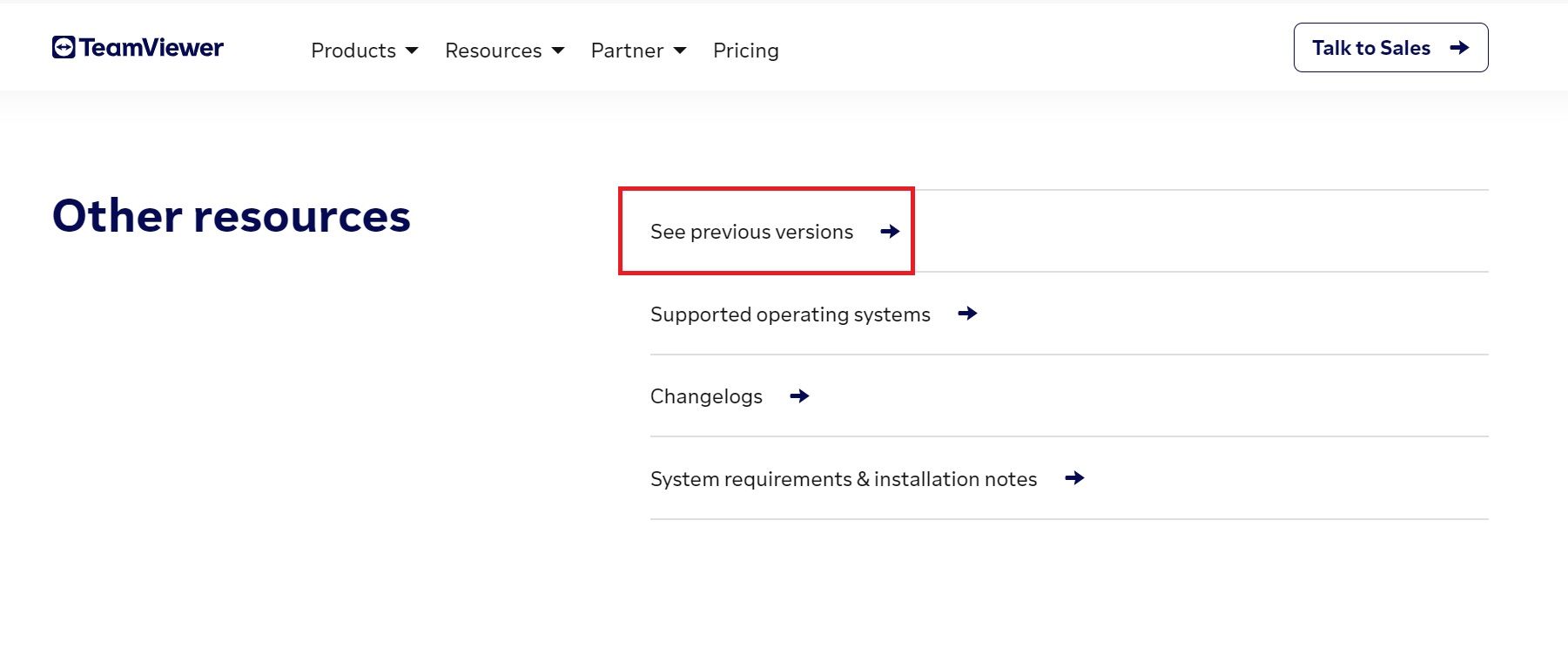TeamViewer est sans aucun doute l’un des clients informatiques à distance les plus populaires disponibles sur Internet. Comme Windows et macOS, les utilisateurs de Linux peuvent également installer TeamViewer pour accéder à distance à d’autres appareils et ordinateurs.
Voici comment télécharger et installer TeamViewer, un logiciel de contrôle et d’accès à distance, sur votre machine Linux.
Table des matières
Télécharger TeamViewer pour Linux
Avant d’installer TeamViewer, vous devez télécharger le package officiel sur le site Web de TeamViewer. Vous trouverez des packages pour Debian, Arch Linux, openSUSE et Fedora.
Télécharger: TeamViewer (Linux)
Reportez-vous au tableau suivant pour identifier le package à télécharger pour votre système Linux :
Nom de diffusion
Prolongation de forfait
Debian/Ubuntu
Paquet « .deb »
Arch Linux
Paquet « .tar »
CentOS/Fedora/openSUSE
Forfait « .rpm »
Bien que le site Web TeamViewer ait classé les packages en fonction des familles de distribution, il est parfois difficile de déduire lequel convient à votre système.
Si vous êtes plus à l’aise avec la ligne de commande, vous pouvez télécharger le package à l’aide de wget ou de l’utilitaire curl.
Pour le package DEB, exécutez :
wget https://download.teamviewer.com/download/linux/teamviewer_amd64.deb
curl https://download.teamviewer.com/download/linux/teamviewer_amd64.deb
Téléchargez le package TAR avec :
wget https://download.teamviewer.com/download/linux/teamviewer_amd64.tar.xz
curl https://download.teamviewer.com/download/linux/teamviewer_amd64.tar.xz
Pour télécharger le package RPM, exécutez :
wget https://download.teamviewer.com/download/linux/teamviewer.x86_64.rpm
curl https://download.teamviewer.com/download/linux/teamviewer.x86_64.rpm
Téléchargez le package et enregistrez-le dans un emplacement approprié sur votre stockage système.
Pour télécharger des versions plus anciennes de TeamViewer, telles que TeamViewer 10 ou 11, faites défiler jusqu’à la section Autres ressources et cliquez sur Voir les versions précédentes.
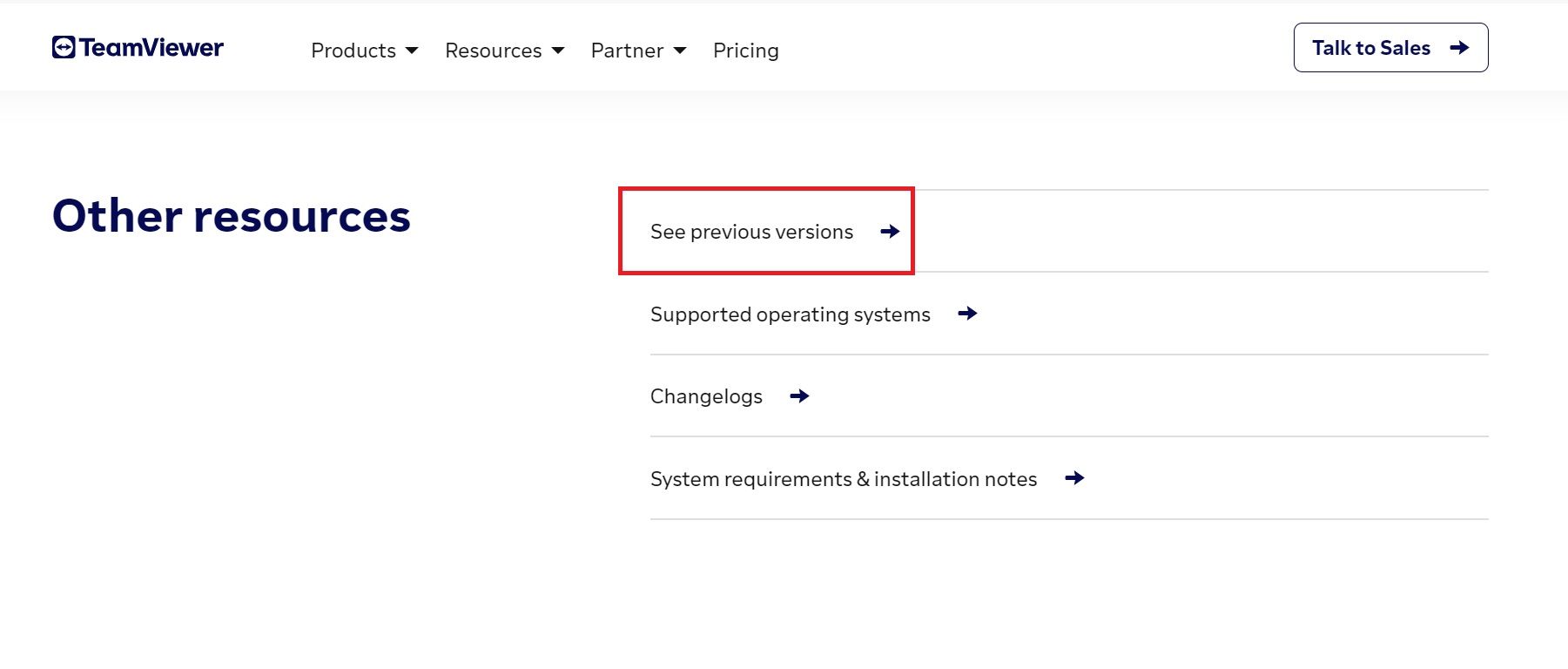
Installer TeamViewer sur les distributions basées sur Debian
Pour installer TeamViewer sur Debian ou Ubuntu, lancez le terminal et accédez au répertoire où vous avez stocké le fichier DEB.
Ensuite, installez le package à l’aide d’APT comme suit :
sudo apt install ./teamviewer_15.17.6_amd64.deb
Dans la commande ci-dessus, vous devrez peut-être remplacer le nom du package par celui que vous avez téléchargé.
Alternativement, vous pouvez ouvrir le répertoire à l’aide de l’application Fichiers et double-cliquer sur le package DEB pour l’installer graphiquement.
Installer TeamViewer sur des distributions basées sur Arch
Le moyen le plus simple d’installer TeamViewer sur Arch Linux est d’abord d’installer et de configurer Yay, puis d’exécuter ce qui suit pour installer TeamViewer à partir de l’AUR :
yay -S teamviewer
Pour installer TeamViewer sur Arch Linux à l’aide de l’archive TAR, commencez par télécharger le package TAR à partir du site Web. Ensuite, ouvrez le terminal et accédez au répertoire dans lequel vous avez téléchargé le package.
Étant donné que le package TeamViewer ne contient pas d’informations PKGBUILD, vous devrez exécuter et installer TeamViewer en extrayant manuellement le package, puis en exécutant le fichier d’installation.
Extrayez le package TAR.XZ téléchargé à l’aide de tar :
tar -xvf teamviewer_15.17.6_amd64.tar.xz
Assurez-vous de spécifier le nom de package correct dans la commande ci-dessus.
Ensuite, changez le répertoire pour le dossier teamviewer nouvellement créé avec cd :
cd teamviewer
Attribuez des autorisations exécutables au fichier tv-setup :
sudo chmod +x tv-setup
Vérifiez si votre système possède toutes les dépendances nécessaires avec :
./tv-setup checklibs
Pour exécuter TeamViewer sans installation, accordez des autorisations exécutables au fichier teamviewer à l’aide de chmod :
sudo chmod +x teamviewer
Ensuite, lancez TeamViewer depuis la ligne de commande comme suit :
./teamviewer
Alternativement, vous pouvez également accéder au dossier teamviewer à l’aide du gestionnaire de fichiers et double-cliquer sur le fichier exécutable pour lancer l’application.
Si vous souhaitez installer TeamViewer sur votre distribution basée sur Arch, lancez la commande suivante :
sudo ./tv-setup install
Vous pouvez également forcer l’installation du package avec :
sudo ./tv-setup install force
Comment installer TeamViewer sur Fedora/RHEL
DNF est le gestionnaire de packages par défaut qui est préinstallé sur Fedora et RHEL. Il vous permet d’installer des applications localement à l’aide de packages source.
Ouvrez le terminal et accédez au répertoire contenant le fichier RPM téléchargé. Ensuite, exécutez la commande suivante pour installer le package :
sudo dnf install ./teamviewer_*_amd64.rpm
DNF installera automatiquement toutes les dépendances nécessaires requises par TeamViewer.
Si vous n’êtes pas fan du gestionnaire de packages DNF, vous pouvez également utiliser YUM. Pour installer le package TeamViewer à l’aide de DNF, exécutez :
sudo yum install ./teamviewer_*_amd64.rpm
L’informatique à distance sur Linux simplifiée !
TeamViewer offre de nombreuses fonctionnalités dont vous avez besoin pour configurer l’informatique à distance sur votre ordinateur. Vous pouvez vous connecter à d’autres appareils, contrôler d’autres ordinateurs de bureau et accéder au système de fichiers de différents ordinateurs via Internet.
Vous pouvez facilement configurer un serveur VNC sur votre machine Ubuntu pour permettre l’informatique à distance. Avec cette technologie, vous pouvez même contrôler un ordinateur à l’aide de votre smartphone Android.